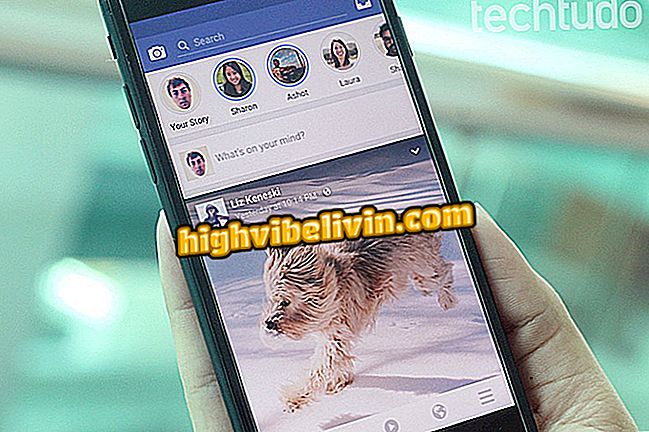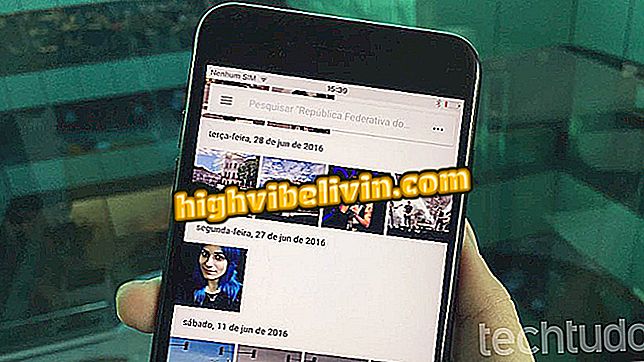За допомогою програми AiMee можна створювати та обмінюватися файлами GIF у телефоні
Додаток AiMee дозволяє вам робити selfies і використовувати їх для створення веселих GIF-файлів, які можна відправляти в розмови iMessage, Facebook Messenger, WhatsApp та інші програми повідомлень. Програма доступна безкоштовно для телефонів Android та iPhone (iOS).
Ознайомтеся з покроковим керівництвом щодо використання AiMee на своєму смартфоні та зробіть ваші розмови більш живими з рухомими наклейками.

AiMee створює наклейки та GIF з мобільної віртуальної клавіатури
Gboard: дев'ять порад для освоєння клавіатури Google на вашому Android
Налаштування та використання AiMee для створення GIF на iPhone (iOS)
Крок 1. Встановіть AiMee з iPhone App Store. Потім відкрийте чат iMessage, торкнувшись піктограми стрілки у правому куті екрана. Щоб продовжити, торкніться літери "A".

Можливість доступу до програм iMessage на iPhone
Крок 2. Натисніть піктограму в лівому нижньому куті екрану, а потім виберіть "Aimee".

Спосіб відкриття Aimee через iPhone iMessage
Крок 3. На цьому етапі натисніть "Натисніть тут, щоб почати" і дозвольте програмі отримати доступ до камери iPhone.

Можливість запустити Aimee в iPhone iMessage
Крок 4. У нижній частині програми виберіть елемент відповідно до його жанру. Потім натисніть на той же значок, щоб зробити фотографію. На цьому етапі клавіатура відображає попередній перегляд GIF, і ви повинні натиснути одну з них, щоб використовувати їх.

Можливість створення GIF з Aimee для iPhone
Крок 5. Перед відправкою GIF можна написати повідомлення. Щоб закінчити, просто торкніться значка зеленої стрілки.

Можливість відправити повідомлення з GIF на AiMee для iPhone
Налаштування AiMee на Android
Крок 1. Спочатку встановіть AiMee і відкрийте параметри Android у пункті "Мова та вставка". Потім виберіть "AiMee Keyboard".

Можливість активувати клавіатуру AiMee на Android
Крок 2. Підтвердьте активацію клавіатури. Потім натисніть "За замовчуванням".

Дія для активації клавіатури AiMee на Android
Крок 3. На цьому етапі виберіть "AiMee Keyboard" так, щоб він був встановлений за замовчуванням на Android.

Дія для активації AiMee як стандартної клавіатури Android
Використання AiMee для створення GIF з вашим фото на Android
Крок 1. Відкрийте віртуальну клавіатуру пристрою в програмі обміну повідомленнями і торкніться піктограми аватара поруч із символом шестерні. Потім натисніть синю піктограму, щоб відкрити камеру на телефоні.

Можливість зробити знімок клавіатурою AiMee для Android
Крок 2. Зробіть знімок у програмі. Щоб продовжити, торкніться піктограми чоловічої або жіночої статі.

Створення фотографій для використання в GIF з клавіатурою AiMee для iPhone
Крок 3. За допомогою екрана редагування змініть тон шкіри, волосся та додайте на аватар такі предмети, як окуляри. Потім поверніться до програми, де ви почали AiMee.

Можливість редагувати та налаштовувати аватар, як AiMee для Android
Крок 4. Відкрийте віртуальну клавіатуру Android і торкніться піктограми обличчя у верхньому правому куті символів. Потім торкніться одного з GIF-файлів для використання в розмові.

Можливість використовувати аватар у GIF на AiMee для Android
Скористайтеся перевагами використання AiMee, щоб розслабити розмови з друзями на телефоні, використовуючи програми-месенджери.
Як використовувати GIF в WhatsApp? Відкрийте для себе на форумі.